Windows7电脑关不了机怎么办?近来有很多网友反映Windows7电脑关不了机,其实导致Windows7 电脑无法关机的原因有很多,我们需要对症下药才能解决问题,我给大家整理了电脑点关机没反应的解决方法,希望能帮助到你们。
方法一、电脑进程未结束
1、按下CTRL+ALT+DEL键,打开任务管理器,结束掉正在运行的程序,尝试关机。
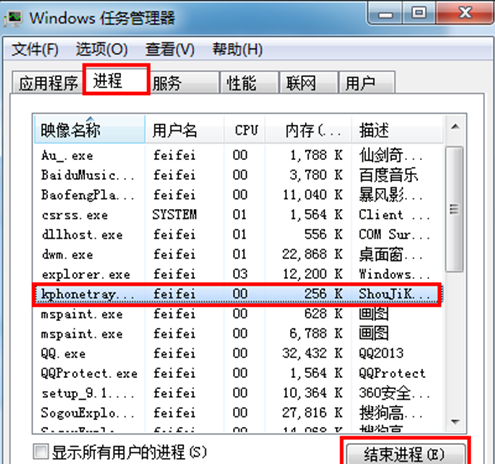
方法二、修改设置
1、按下键盘上的“win+r”打开运行窗口,输入“gpedit.msc”,点击确定。
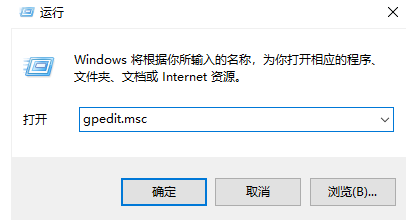
2、打开本地组策略编辑器之后,依次展开计算机配置——>管理模版——>系统——>关机选项,然后点击右侧的“关闭阻止或取消关机的应用程序的自动制阻止功能”。
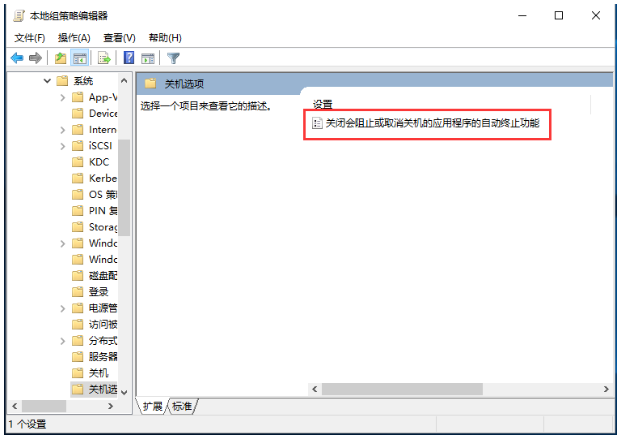
3、接着在弹出的小窗口中,选择左上角的未配置,点击点击确定。尝试关机。
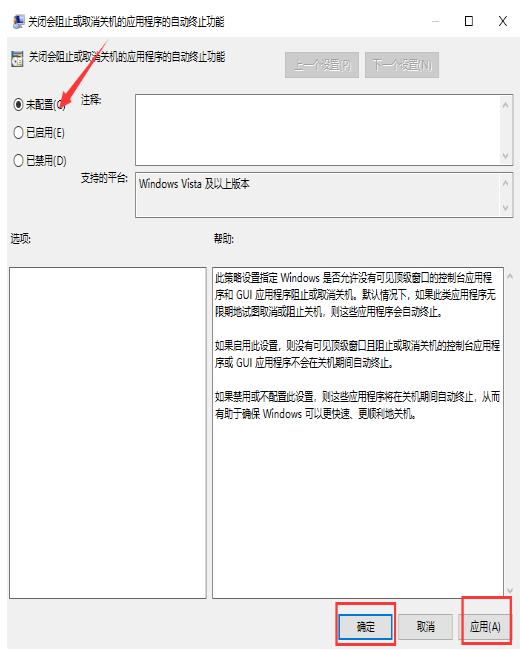
方法三、重装系统
如果电脑总是出现此问题,使用杀毒软件,各种方法都修复不了,就使用终极解决方法,重装系统。重装系统是使用电脑的必备技能,现在也比较简单,不会丢失文件哦。
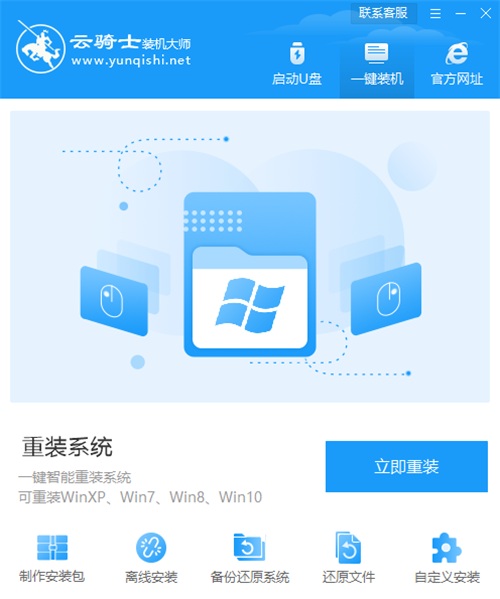
以上就是给大家带来的Windows7电脑关不了机的解决方法,希望能帮助到你。
学会重装系统能给你带来什么?
现在维修店重装系统30-50元不等,我们学会重装系统不仅可以解决自己的电脑问题,学习更多的电脑知识。还可以给别人重装系统并收取一定的费用,发家致富之旅从此开始。

云骑士官网还有人工客服的技术支持,当你在重装系统时遇到不懂的问题时,可以随时咨询人工客服哦。
点击阅读全文